Win10怎样格式化硬盘 手把手教你格式化win10硬盘
更新时间:2021-07-17 15:09:00作者:mei
当win10系统出现硬盘空间不够用的情况,会导致电脑运行速度变得很慢,其实,大家可以选择格式化win10系统硬盘,让硬盘回到初始状态,增加内存空间,加快系统运行速度。但是,Win10怎样格式化硬盘?今天就来说下操作方法。
具体方法如下:
1、1.首先在“此电脑”上单击鼠标右键,在打开菜单中单击,进入“管理”界面;
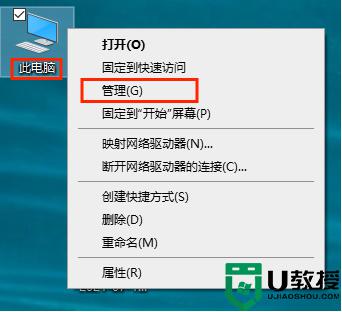
2、进入管理界面后,找到“存储”下拉列表,点击“磁盘管理”;
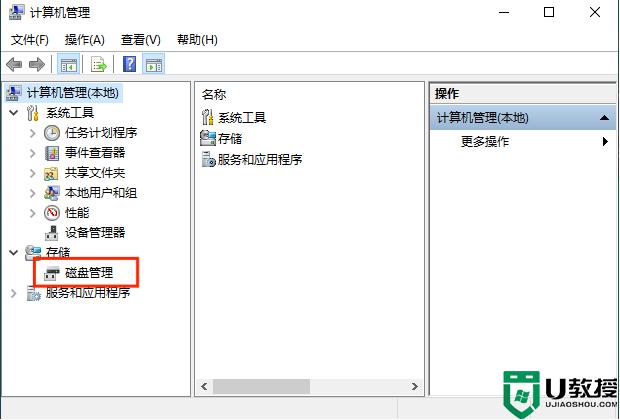
3、在磁盘管理右侧的菜单中找到要格式化的硬盘;
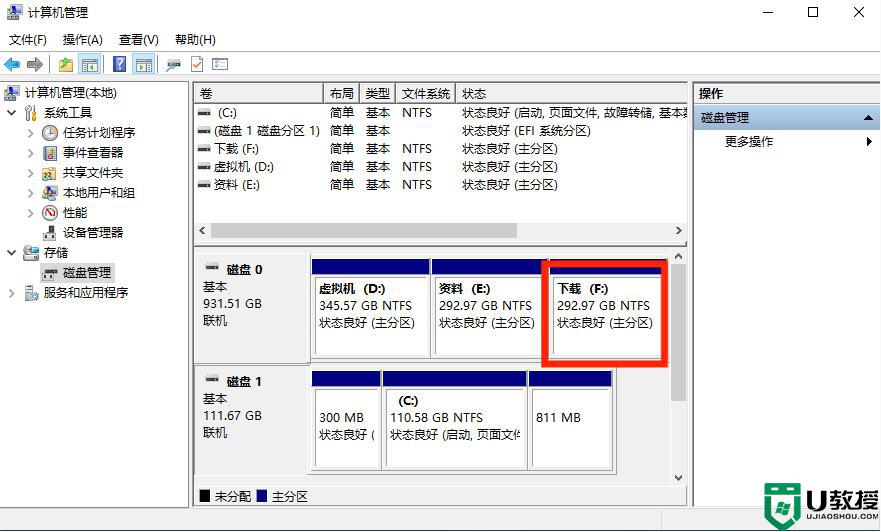
4、然后单击鼠标右键,在打开菜单中单击“格式”;
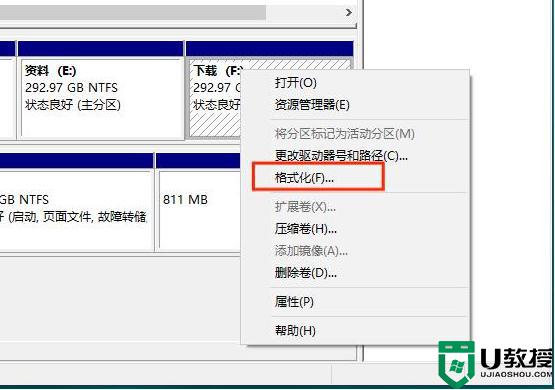
5、点击确定后,弹出窗口;
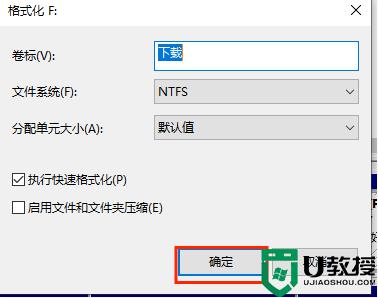
6、请稍等一下,然后格式化硬盘。
一般情况下,win10系统不会自动格式化,大家可以手动格式化硬盘,希望对大家有所帮助。
Win10怎样格式化硬盘 手把手教你格式化win10硬盘相关教程
- win10格式化fat32 U盘的方法 如何把u盘格式化fat32格式win10
- win10格式化硬盘时windows无法完成格式化怎么办
- win10硬盘无法格式化如何解决 win10硬盘无法格式化的修复方法
- 装win10无法格式化c盘怎么办 win10无法格式化C盘如何处理
- win10 d盘格式化不了怎么办 win10为什么d盘不能格式化
- 如何格式化c盘win10 win10怎么格式化c盘
- Win10怎么优化固态硬盘 详细教你优化Win10固态硬盘
- windows10 格式化u盘 fat32的方法 win10 U盘怎么格式化成fat32
- win10改硬盘格式怎么设置 win10系统修改硬盘格式设置方法
- w10格式化d盘的步骤 win10怎么格式化d盘
- Win11如何替换dll文件 Win11替换dll文件的方法 系统之家
- Win10系统播放器无法正常运行怎么办 系统之家
- 李斌 蔚来手机进展顺利 一年内要换手机的用户可以等等 系统之家
- 数据显示特斯拉Cybertruck电动皮卡已预订超过160万辆 系统之家
- 小米智能生态新品预热 包括小米首款高性能桌面生产力产品 系统之家
- 微软建议索尼让第一方游戏首发加入 PS Plus 订阅库 从而与 XGP 竞争 系统之家
热门推荐
win10系统教程推荐
- 1 window10投屏步骤 windows10电脑如何投屏
- 2 Win10声音调节不了为什么 Win10无法调节声音的解决方案
- 3 怎样取消win10电脑开机密码 win10取消开机密码的方法步骤
- 4 win10关闭通知弹窗设置方法 win10怎么关闭弹窗通知
- 5 重装win10系统usb失灵怎么办 win10系统重装后usb失灵修复方法
- 6 win10免驱无线网卡无法识别怎么办 win10无法识别无线网卡免驱版处理方法
- 7 修复win10系统蓝屏提示system service exception错误方法
- 8 win10未分配磁盘合并设置方法 win10怎么把两个未分配磁盘合并
- 9 如何提高cf的fps值win10 win10 cf的fps低怎么办
- 10 win10锁屏不显示时间怎么办 win10锁屏没有显示时间处理方法

